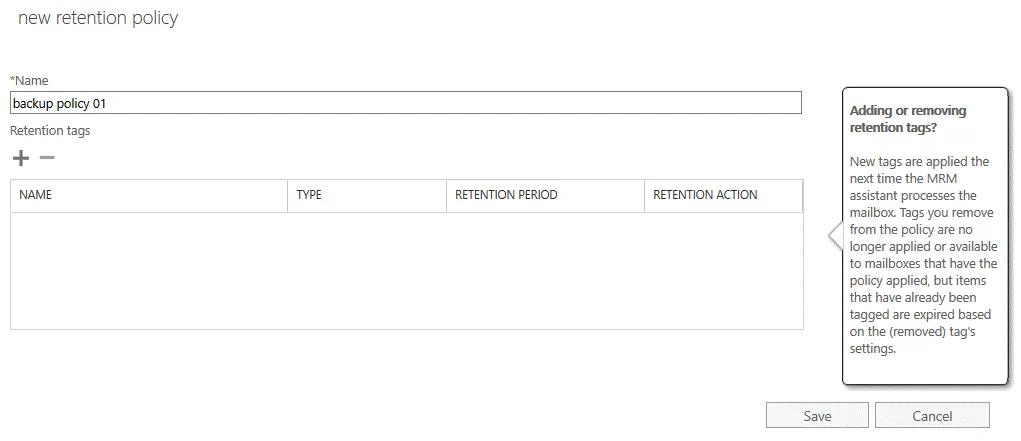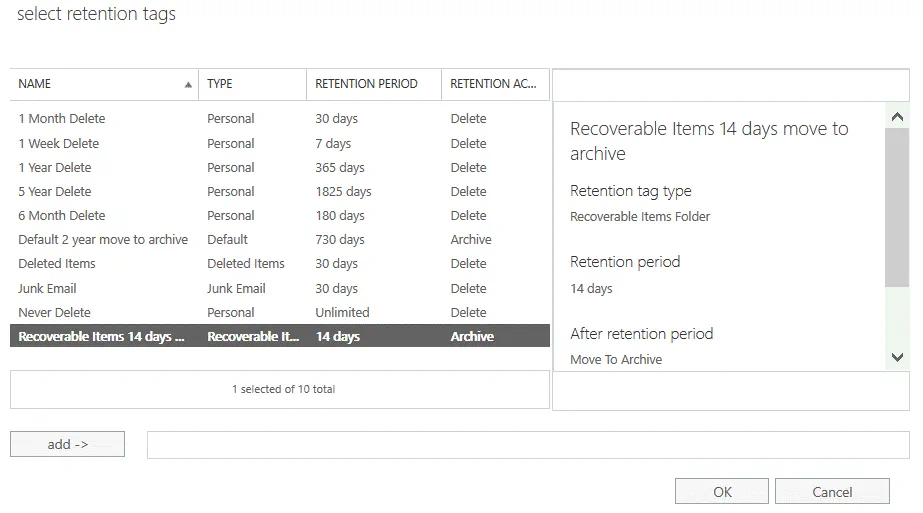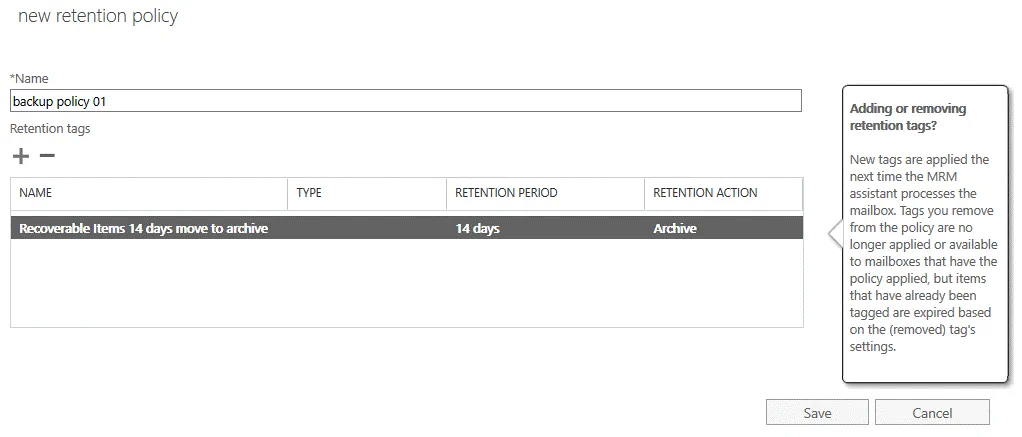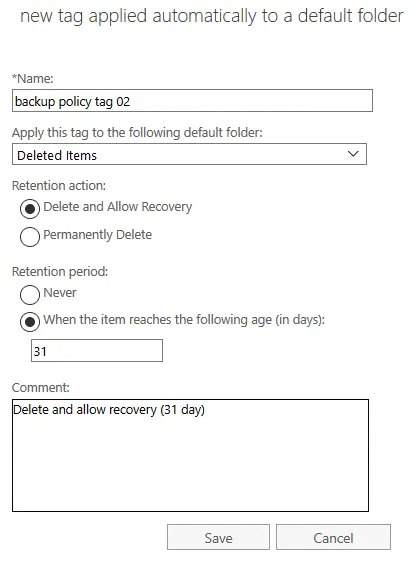Apesar da nível de confiabilidade fornecida pela Microsoft, perda de dados no Office 365 pode ocorrer devido a erros humanos, vírus no lado do usuário ou outros falhas. A Microsoft fornece alguns mecanismos no Office 365 para prevenir perda de dados. As políticas de backup do Office 365 são um desses mecanismos. Este post do blog abrange as políticas de backup do Microsoft Office 365, sua definição e como elas podem ser usadas para reduzir a probabilidade de perda de dados no Office 365.
A Definição de Políticas de Backup do Office 365
As políticas de backup do Office 365 determinam quem é responsável pela perda de dados em quais casos, isto é, onde a Microsoft assume responsabilidade para backup/recuperação e onde a responsabilidade está do lado do cliente.
Responsabilidades da Microsoft:
- Falha de hardware
- Falha de software (no lado do servidor)
- Desastre natural
- Corte de energia (em um centro de dados)
Responsabilidades do cliente:
- Erro humano
- Erros de software (no lado do cliente)
- Atacks de malware
- Atacks de hackers
- Insiders maliciosos
| Cliente | Usuários |
| Dados | |
| Admin de Aplicativo | |
| Microsoft | Aplicação |
| SO | |
| Virtualização | |
| Hardware | |
| Rede |
A Microsoft replica os dados do cliente em pelo menos dois centros de dados geograficamente distribuídos. Essa opção é usada para alta disponibilidade, tornando possível a recuperação de dados se ocorrer alguma falha no lado da Microsoft. No entanto, não pode ser usado para recuperar e-mails excluídos ou contas de caixa de correio de um cliente.
Quanto à segunda definição das políticas de backup do Office 365, as políticas de backup do Office 365 é um recurso disponível para administradores do Office 365 e permite que eles configurem políticas e definam por quanto tempo os dados podem ser retidos e restaurados após a exclusão. As configurações de política de retenção são as principais configurações de qualquer política de backup do Office 365. Cada aplicativo do Office 365 tem suas próprias configurações de política de retenção.
No SharePoint Online, os dados são copiados a cada 12 horas e retidos por 14 dias. Os itens excluídos no SharePoint Online são armazenados na Lixeira por 93 dias antes de serem excluídos permanentemente.
No Exchange Online, as caixas de correio excluídas são retidas por 30 dias por padrão. Os itens individuais excluídos podem ser recuperados por até 14 dias por padrão, e você pode aumentar esse período manualmente para 30 dias.
O OneDrive tem um período de retenção de 30 dias por padrão. Itens pertencentes a contas excluídas podem ser recuperados por um período de 30 dias após a exclusão da conta. Esse período pode ser alterado nas configurações de armazenamento do OneDrive pelos administradores.
As políticas de retenção permitem que você execute duas ações possíveis:
- Manter itens até o término do período de retenção especificado
- Excluir itens após o término do período de retenção especificado
Usuários podem trabalhar com emails, documentos e outros conteúdos como de costume, mas se um item for editado ou excluído (o que está coberto por uma política de retenção), esse item é retido por um período de tempo especificado e você é capaz de recuperar o item excluído. As políticas de backup do Office 365, incluindo as políticas de retenção, não devem ser consideradas um substituto para o backup de dados do Office 365.
As políticas de retenção podem ser aplicadas às seguintes aplicações e objetos do Office 365:
- Email do Exchange
- Site do SharePoint
- Contas do OneDrive
- Grupos do Microsoft 365
- Skype for Business
- Pastas públicas do Exchange
- Mensagens de canal do Teams
- Conversas do Teams
Configurando Políticas de Retenção do Office 365
Vamos descobrir como configurar as políticas de backup do Office 365 usando como exemplo as políticas de retenção no Exchange Online.
Acesse o Office 365 usando sua conta de administrador do Office 365 para sua organização.
Abra o portal de administração do Office 365 e abra todos os centros de administração. Você pode usar o link para abrir todos os centros de administração:
https://admin.microsoft.com/AdminPortal/Home#/alladmincenters
Na página que abrir no centro de administração do Microsoft 365, selecione Exchange.
No painel esquerdo (painel de navegação), selecione gerenciamento de conformidade e vá para a guia políticas de retenção.
Como você pode ver na captura de tela abaixo, há uma política de MRM padrão.
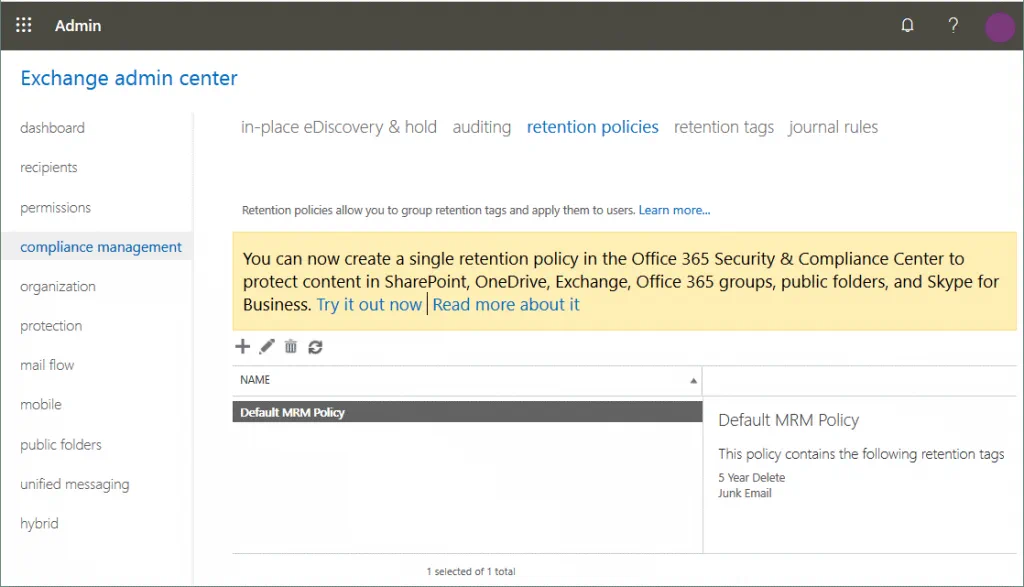
Nesta página, você pode criar políticas de retenção que são aplicadas às contas de usuário. Uma política que é aplicada às contas de usuário por padrão é chamada de política MRM no Office 365. Assim que uma nova conta de usuário no Office 365 é criada e uma licença é atribuída a essa conta, a política MRM é aplicada à conta. Clique no ícone + para criar uma nova política.
Nota: Existem botões (ícones) de adicionar, editar, excluir e atualizar na interface da página / guia de políticas de retenção.
A new window opens in your web browser . Enter a policy name, for example, backup policy 01, then click + to add retention tags to backup policy 01.
A window with a list of retention tags opens in your web browser. There are different tags in the list. A type, retention period, and retention action are specified for each tag. The type can be personal, default, deleted items, recoverable items, and junk email. Retention actions can be “delete” and “archive”.
Nota: Se você deseja usar tags com a ação “arquivar”, primeiro você precisa habilitar uma caixa de correio de arquivamento para os usuários no centro de administração do Office 365. Você pode fazer isso no Centro de Segurança e Conformidade, indo para https://protection.office.com/ > Governança de Informações > Arquivo. Selecione um usuário e no painel de detalhes, clique em Ativar nas configurações de caixa de correio de arquivamento.
Selecione a tag necessária para configurar suas políticas de backup do Office 365. Vamos selecionar Itens recuperáveis 14 dias movidos para o arquivo para política de backup 01 em nosso exemplo. Você pode selecionar várias tags (as políticas permitem agrupar tags de retenção e aplicá-las a usuários). Após selecionar a tag necessária, clique em Adicionar. Quando todas as tags necessárias forem selecionadas, clique em OK para salvar as configurações.
Agora, nossa política de backup 01 para o Office 365 está configurada. Clique em Salvar para salvar as configurações. “A operação de salvamento foi concluída com êxito” é exibida quando as alterações são salvas.
Tags de Retenção para a Política de Backup do Office 365
Se a configuração das tags de retenção não atender às suas necessidades, você pode criar tags personalizadas e aplicá-las nas configurações da sua política de retenção.
Vá para o Centro de Administração do Exchange > gerenciamento de conformidade > tags de retenção.
Criando uma tag aplicada pelos usuários a itens e pastas
Clique no ícone + e no menu que se abre, selecione a opção necessária. Selecionamos aplicado pelos usuários a itens e pastas (pessoal) neste exemplo.
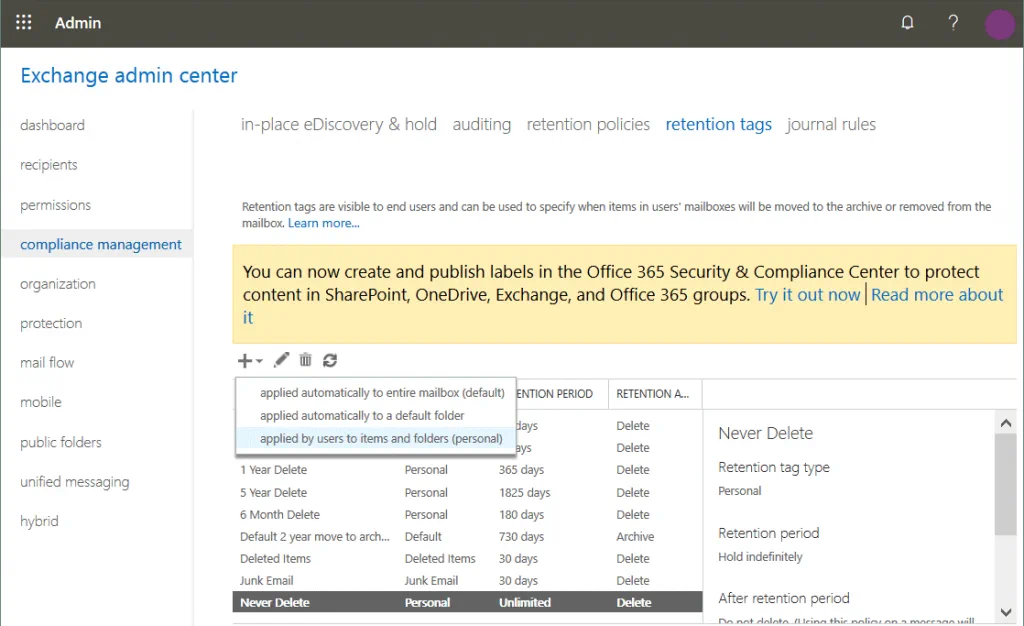
Na janela que se abre, insira um nome de tag, por exemplo, tag de política de backup 01, e selecione a ação de retenção e o período de retenção necessários. As ações de retenção disponíveis são:
- Excluir e Permitir Recuperação
- Excluir Permanentemente
- Mover e Arquivar
Vamos selecionar Excluir e Permitir Recuperação como ação de retenção e definir o período de retenção para 366 dias. Você pode selecionar Nunca se quiser definir o período de retenção máximo. Escreva um comentário se necessário (esta é uma opção adicional). Clique em Salvar.
Agora sua tag de retenção (tag de política de backup 01) é exibida na lista com as outras tags. Você pode ir para as políticas de retenção e criar uma política personalizada usando tag de política de backup 01 como explicado na seção acima. Outra opção é editar uma política existente e adicionar a tag criada a essa política.

Criando uma nova tag que é aplicada automaticamente a uma pasta selecionada
Você também pode criar e configurar uma política de retenção para itens que são movidos para a pasta Deleted, conforme explicado em nosso exemplo (por padrão, e-mails excluídos são movidos para a pasta Excluídos que é o análogo da Lixeira no Windows). A lista completa de pastas disponíveis inclui Calendário, Itens Excluídos, Rascunhos, Caixa de Entrada, Lixo Eletrônico, Diário, Notas, Caixa de Saída, Itens Enviados, Feeds RSS, Problemas de Sincronização, Histórico de Conversas, Desorganizar e Arquivo.
Na página de gerenciamento de conformidade do centro de administração do Exchange, vá para a guia de tags de retenção e clique no ícone + para adicionar uma nova tag de retenção.
No menu que se abre, selecione Aplicado automaticamente a uma pasta padrão.
Na nova janela que se abre, insira um nome de tag, por exemplo, tag de política de backup 02.
Aplicar esta tag à seguinte pasta padrão: Itens Excluídos
Ação de retenção: Excluir e Permitir Recuperação
Período de retenção:
Quando o item alcança a seguinte idade (em dias): 31
Adicione um comentário se necessário e clique em Salvar.
Agora podemos criar uma nova política de retenção e adicionar tag de política de backup 02 à nova política. Como alternativa, podemos editar uma política existente criada anteriormente (política de backup 01) e adicionar tag de política de backup 02 a essa política. Assim, você pode gerenciar políticas de forma flexível e combinar diferentes tags de retenção.
Conclusão
Configurar as políticas de backup do Office 365 permite que administradores e usuários recuperem itens excluídos em aplicações do Office 365 por um período de tempo especificado. As políticas de retenção e backup do Microsoft Office 365 podem ajudar você a recuperar itens excluídos em alguns casos, mas não podem substituir a cópia de segurança de dados tradicional. Usar uma solução de backup de terceiros para o Office 365 proporciona uma lista de vantagens para você, pois você pode fazer backup e recuperar itens a qualquer momento que precisar. NAKIVO Backup & Replication é uma solução de proteção de dados universal que pode realizar backup de dados do Office 365 e garantir a recuperação rápida de dados.
Solução de backup do Office 365 NAKIVO oferece o seguinte:
- Backup incremental de dados do Exchange Online e OneDrive for Business, resultando em alto desempenho em backup e economia considerável de espaço em disco.
- Restauração rápida de pastas de caixa de correio do Exchange Online, e-mails e anexos, e arquivos e pastas do OneDrive for Business para um local original ou para uma conta diferente da sua escolha.
- Navegar e procurar seus backups do Microsoft Office 365 com facilidade e recuperar exatamente o que precisa. Desta forma, você pode atender aos requisitos de conformidade regulatória ou atender a pedidos de e-discovery.
- Armazene seus backups do Microsoft Office 365 localmente para melhor confiabilidade e acessibilidade de seus dados de backup de SaaS.
- E muito mais.
NAKIVO Backup & Replication é a solução definitiva de proteção de dados que pode atender a todas as suas necessidades e requisitos de proteção de dados. Baixe o NAKIVO Backup & Replication e experimente o software em seu ambiente imediatamente.
Source:
https://www.nakivo.com/blog/setting-up-microsoft-office-365-backup-policies/